Objek Block pada AutoCAD adalah suatu objek yang kita buat untuk bisa dipakai berulang-ulang. Misalnya sebuah benda meja kita buat satu buah dan dijadikan objek block, maka kita bisa menggunakan objek tersebut berulang-ulang dengan perintah Block tanpa harus kita membuatnya lagi dari awal dan bisa dipakai di semua file yang kita kerjakan.
Cara membuat objek Block ini juga sangat mudah, AutoCAD telah memberi fasilitas untuk kita membuat objek Block.
Sedangkan perintah Insert adalah perintah untuk memanggil atau memasukan objek Block yang dibuat atau yang ada pada file gambar.
Cara membuat objek Block ini juga sangat mudah, AutoCAD telah memberi fasilitas untuk kita membuat objek Block.
Sedangkan perintah Insert adalah perintah untuk memanggil atau memasukan objek Block yang dibuat atau yang ada pada file gambar.
Untuk membuat objek Block, ada dua macam jenis perintah yang bisa kita gunakan, yaitu Block dan Wblock.
Perbedanaannya adalah, jika perintah Block digunakan untuk membuat objek block dan hanya muncul dimana gambar dibuat.
Dan Wblock digunakan untuk membuat objek Block dan akan disimpan tersendiri sebagai file tunggal
Perbedanaannya adalah, jika perintah Block digunakan untuk membuat objek block dan hanya muncul dimana gambar dibuat.
Dan Wblock digunakan untuk membuat objek Block dan akan disimpan tersendiri sebagai file tunggal
Sebelumnya buatlah sebuah objek apa saja atau seperti pada contoh gambar dibawah ini.
Dibawah ini contoh objek gambar layout meja dan kursi.
Baca juga : Perintah-perintah dasar pada AutoCad
 |
| Contoh objek |
1. PERINTAH BLOCK
Perintah = B (enter)
maka akan muncul jendela dialog Block Definition
 |
| Kotak dialog Block |
3. Pada Base point klik pada tombol Pick point dan tentukan point nya pada gambar (Pick point adalah titik pegang gambar)
4. Pada Objets klik pada tombol Select objects, lalu pilih gambar yang akan dijadikan objek Block (dengan cara dijendelakan)
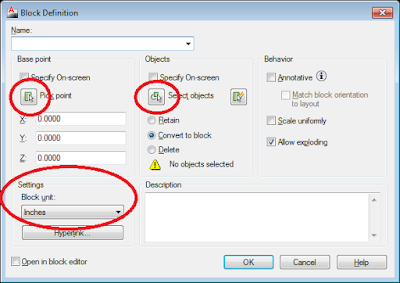 |
| Pick point & Select objects |
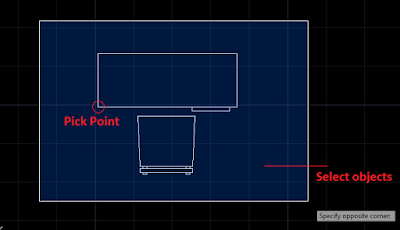 |
| Pick point & Select objects |
5. Pada Block unit, rubah satuan sesuai dengan yang anda gunakan
6. Anda juga bisa menambahkan Deskripsi atau penjelasan singkat tentang objek tersebut pada kotak Description atau juga bisa dibiarkan kosong.
6. Klik tombol OK
2. PERINTAH WBLOCK
Disini kita gunakan kembali objek yang dipakai untuk membuat objek block
 |
| Contoh objek |
2. Maka akan muncul jendela dialog wblock
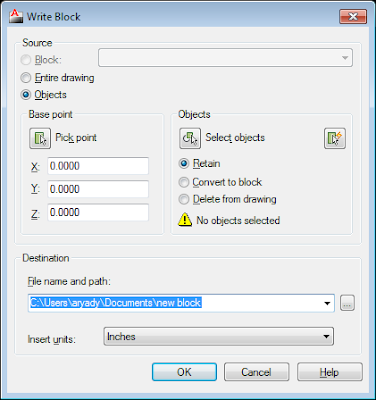 |
| Kotak dialog wblock |
- Block : membuat wblock berdasarkan objek block yang sudah dibuat
- Entire drawing : membuat seluruh gambar yang sedang dibuat pada file tersebut menjadi objek block
- Objects : membuat wblock dari gambar yang belum dijadikan objek block sebelumnya.
4. Disini kita pililh pada pilihan Objects
5. Klik pada Pick point dna tentukan titik pegangnya pada gambar
6. Klik select objects, untuk memiluh objek mana saja yang akan dijadikan objek block
7. Pada Destination, pilih tempat atau di-Folder mana anda akan menyimpan objek wblock ini.
8. Pada Insert units, tentukan satuan yang anda pakai
9. Klik OK jika telah yakin.
3. INSERT
Cara penggunaannya adalah sebagai berikut :
1. perintah = I (enter)
2. Jendela kotak dialog Insert akan muncul
 |
| Kotak dialog Insert |
4. Tombol Browse fungsinya untuk mencari objek block lain diluar file yang sedang digunakan/dibuka
5. biarkan settingan yang lainnya tetap default
6. Klik OK
